किसी भी कार्यालय 2013 दस्तावेज़ या प्रस्तुति ऑनलाइन प्रस्तुत करें
जब से Google डॉक्स एक वास्तविक दावेदार बन गया हैकार्यालय उत्पादकता चैनल, मैं Microsoft Office डॉक्स दिखाने और साझा करने का एक त्वरित तरीका ढूंढ रहा हूं। यदि आप Microsoft सुइट का उपयोग करने वाली कंपनी के लिए काम करते हैं, तो आप संभवतः दर्जनों PowerPoint प्रस्तुतियों में व्यक्ति के माध्यम से बैठे हैं क्योंकि बिक्री प्रबंधक यह पता नहीं लगा सकते हैं कि उन्हें दूर से कैसे साझा किया जाए।
Office 2013 के साथ, Microsoft के लिए निर्धारित लगता हैभरी हुई सम्मेलन प्रस्तुतियों को समाप्त करें और उन्हें ऑनलाइन सुगम बनाएं। लेकिन, अगर आप मुझसे पूछते हैं कि यह एक चट्टानी शुरुआत है। यहां मैं Office 2013 (365 होम प्रीमियम) पूर्वावलोकन का उपयोग करते हुए एक स्पिन के लिए फ़ीचर ले लूंगा।
ध्यान दें: यह सुविधा केवल Microsoft Word, PowerPoint और OneNote 2013 में उपलब्ध है।
अपनी PowerPoint प्रस्तुति या Word दस्तावेज़ खोलें और फ़ाइल टैब पर क्लिक करें।

बैकस्टेज दृश्य से शेयर बटन का चयन करें। यहां चार ऑप्शन में से Present Online और फिर प्रेजेंट ऑनलाइन बटन पर क्लिक करें।
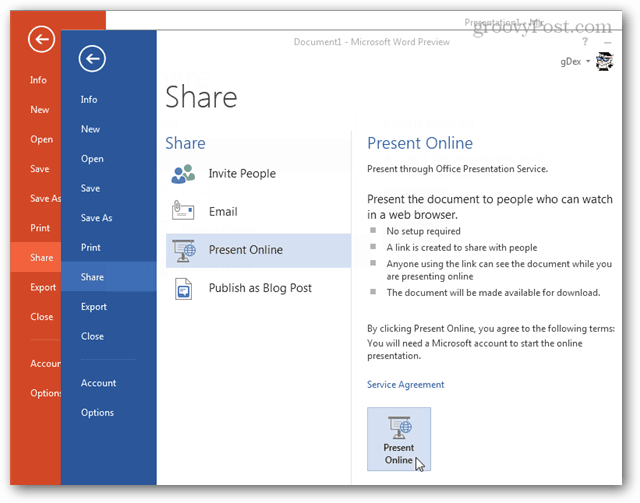
ऑफिस को कनेक्ट होने में एक मिनट लगेगा। स्नैक को हथियाने के लिए यह एक अच्छा समय हो सकता है।

जब Office 2013 वेब एप्लिकेशन कनेक्शन किया गया हैपूरी तरह से स्थापित, आप एक अद्वितीय शेयर लिंक के साथ एक खिड़की देखेंगे। आप जिस किसी को भी यह लिंक देते हैं, वह आपके दस्तावेज़ या प्रस्तुति को अपने पसंदीदा वेब ब्राउज़र में चिपकाकर देख सकता है।
दबाएं एसतीखा प्रस्तुति बटन दर्शकों को कनेक्ट करने की अनुमति देना शुरू करने के लिए।
ध्यान दें: यदि आप अनूठे URL को कॉपी किए बिना गलती से इस विंडो को बंद कर देते हैं, तो आप इसे कार्यालय रिबन से आमंत्रण बटन पर क्लिक करके इसे फिर से खोल सकते हैं।
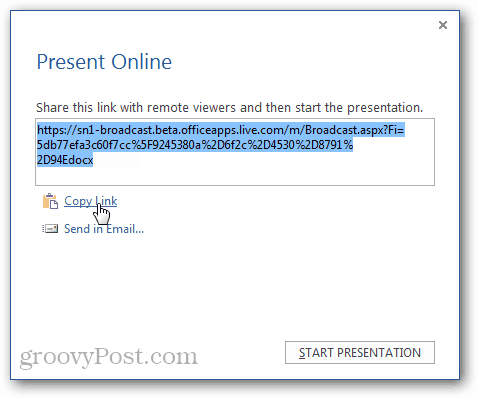
खैर, हम यहाँ हैं। प्रस्तुति साझा की जा रही है। नीचे प्रस्तुतकर्ता के दृष्टिकोण से दृश्य का एक स्क्रीनशॉट है। कुछ महत्वपूर्ण विशेषताओं को गायब देखकर मुझे थोड़ी निराशा हुई।
- वर्तमान में जुड़े / देखने वाले लोगों की कोई सूची नहीं है।
- एक टिप्पणी बटन है, लेकिन यह काम नहीं करता है
- कोई लाइव चैट नहीं है
- स्काईड्राइव से इसे साझा करने के विपरीत, प्रस्तुतकर्ता कोई भी लाइव परिवर्तन नहीं कर सकता है।
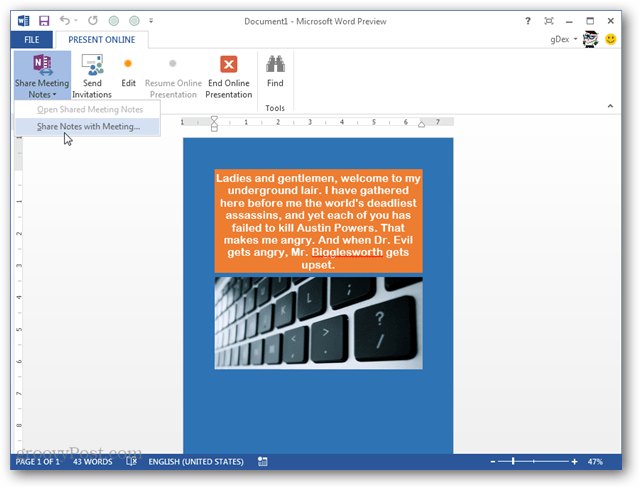
यदि आप दस्तावेज़ में परिवर्तन करना चाहते हैंएक मक्खी पर, एक संपादन बटन है जो पूरी प्रस्तुति को रोक देगा। हालांकि रुके हुए दर्शक अभी भी दस्तावेज़ देखेंगे, लेकिन तब तक नहीं जब तक आप फिर से शुरू बटन दबाते हैं।
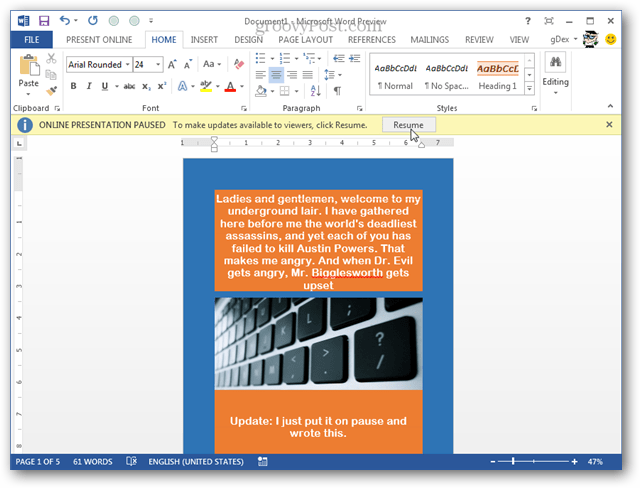
नीचे एक स्क्रीनशॉट है जो दर्शक देखता है। यह अनिवार्य रूप से एक सरलीकृत कार्यालय वेब ऐप है जिसे विशुद्ध रूप से देखने के लिए डिज़ाइन किया गया है। लेकिन, इसमें कुछ शांत विशेषताएं हैं।

"फॉलो प्रस्तुतकर्ता" बटन प्रस्तुतकर्ता और दर्शक के बीच पेज स्क्रॉलिंग को सिंक करेगा। इसे विंडो के दाईं ओर स्क्रॉलबार पर क्लिक करके किसी भी समय बदला जा सकता है।
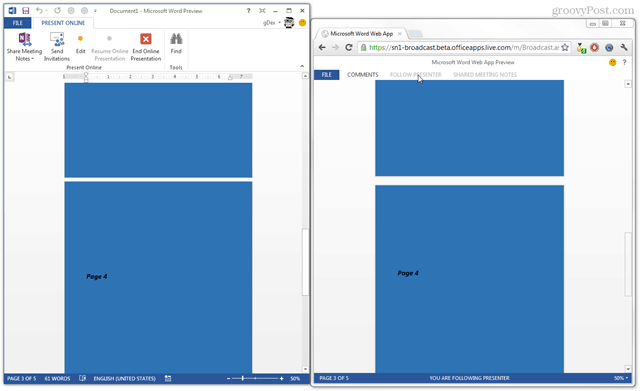
वेब ऐप में फ़ाइल मेनू में मुख्य रूप से दो चीजें हैं जो यह कर सकती हैं। आप डाउनलोड कर सकते हैं कि इसके मूल प्रारूप में क्या प्रस्तुत किया जा रहा है। या आप इसे प्रिंट बटन के माध्यम से एक पीडीएफ के रूप में डाउनलोड कर सकते हैं।
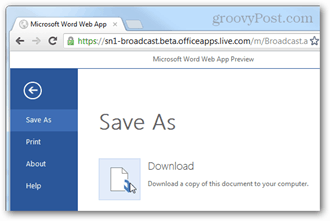

यदि प्रस्तुतकर्ता “साझा करें” के माध्यम से OneNote पुस्तक साझा करता हैनोट्स मिलना ”दर्शक के अंत का बटन एक लिंक में बदल जाएगा जो नोटबुक को एक नए ब्राउज़र टैब में एक अलग वेब ऐप के रूप में खोलता है। उसी समय, प्रस्तुतकर्ता स्वचालित रूप से अपने OneNote एप्लिकेशन को निर्दिष्ट नोटबुक के लिए खोल देगा।
यह आपको कुछ शांत चीजें करने की अनुमति देता है,पहला यह है कि अपडेट दो-तरफ़ा हैं और लाइव हैं। जैसा आप बनाते हैं वैसा ही वे होते हैं। दुर्भाग्य से, मेरे लिए अपडेटेड परिवर्तन वास्तव में बहुत धीमी गति से थे। मुझे यकीन नहीं है कि यह मेरे इंटरनेट कनेक्शन (3 मेगाबिट) की वजह से था, या अगर यह था क्योंकि Microsoft ने अभी तक इसमें से सभी किंक प्राप्त नहीं किए हैं। इसके अलावा, वेब ऐप को अभी भी बहुत काम करने की ज़रूरत है, यह ड्राइंग का समर्थन नहीं करता है; यद्यपि यह डेस्कटॉप क्लाइंट से किए गए चित्र देख सकता है।
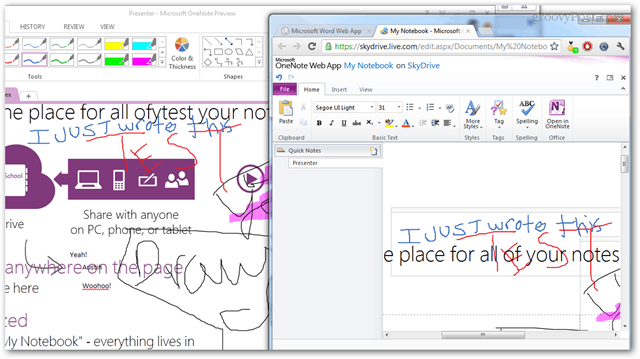
यह सिर्फ ऑफिस 2013 पूर्वावलोकन संस्करण के माध्यम से डॉक्स को तुरंत प्रस्तुत करने के साथ शामिल सभी चीजों को कवर करता है। हालांकि इसे अभी भी बहुत काम करने की आवश्यकता है।
मेरा Microsoft Word दस्तावेज़ प्रस्तुति एक बार जम गईपरीक्षण के दौरान, और आवेदन समय के बहुमत के लिए धीमा या अनुत्तरदायी था। इसके अलावा, यदि आप किसी वास्तविक प्रकार की मीटिंग आयोजित करने के लिए इस सुविधा का उपयोग करना चाहते हैं, तो आपको कॉन्फ़्रेंस कॉल या अन्य कॉन्फ्रेंसिंग सॉफ़्टवेयर से अतिरिक्त समर्थन की आवश्यकता होगी।
उम्मीद है कि Microsoft डेवलपर्स इनको ठीक कर देंगेप्रस्तुतकर्ता और दर्शक के लिए कुछ अतिरिक्त इंटरैक्टिव कार्यक्षमता जोड़ते हैं। फिर, यह व्यवसायों के लिए अतिरिक्त सॉफ़्टवेयर की आवश्यकता के बिना ऑनलाइन प्रस्तुतिकरण देने का एक शक्तिशाली उपकरण हो सकता है।










एक टिप्पणी छोड़ें